La plupart des programmes que nous installons ajoutent généralement des éléments au menu contextuel pour pouvoir être exécutés à partir de là également, lorsque nous parlons de "menu contextuel« Nous nous référons aux options que nous affichons en cliquant avec le bouton droit sur un fichier / dossier / lecteur.
Le problème qui arrive à de nombreux utilisateurs est qu'il arrive un moment où le menu contextuel augmente sa taille et est chaotiquement repris par éléments inutiles que nous n'utilisons même pas, où non seulement ça a l'air mal esthétique, mais ça rend difficile de trouver l'application dont nous avons vraiment besoin.

Je pense que dans le panneau de configuration de Windows, il devrait y avoir un gestionnaire de menus contextuels, ou non? Mais pour une raison quelconque, il n'y en a pas, cependant, il existe diverses applications tierces conçues à cet effet.
CCleaner à la rescousse !
Magnifique Ccleaner vient d'ajouter la possibilité de éditer le menu contextuel à partir de la version 3.20, vous pouvez donc activer et désactiver des éléments et même les supprimer facilement 😎
Aller à la rubrique Outils> Accueil et cliquez sur le dernier onglet Menu contextuel
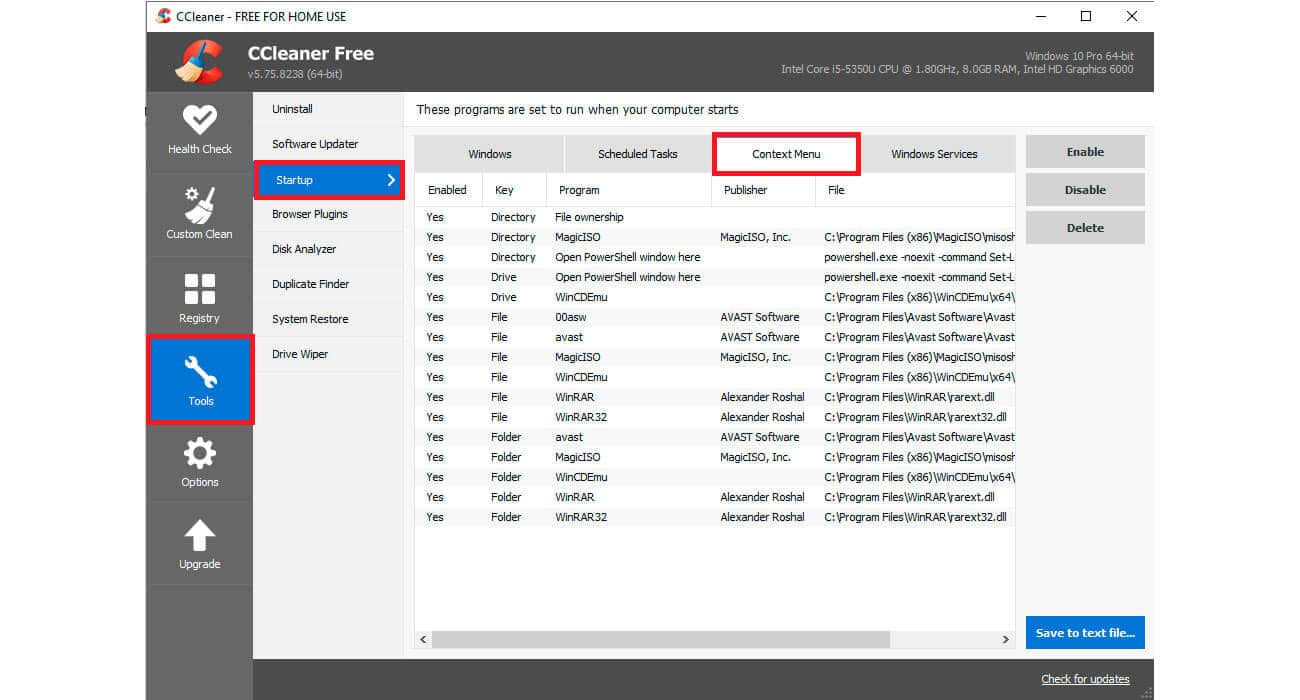
Un conseil : pour sélectionner plusieurs éléments, appuyez sur la touche Ctrl et faites un clic gauche.
Tenez compte des précisions suivantes :
-
- La touche "Répertoire" fait référence aux éléments du menu contextuel qui apparaissent lorsque vous cliquez avec le bouton droit sur les dossiers.
-
- La clé "Drive" fait référence aux lecteurs de disque.
-
- La clé "Fichiers" appartient aux fichiers.
-
- Les éléments sont immédiatement désactivés ou supprimés sans qu'il soit nécessaire de redémarrer le système.
-
- L'option Activer / Désactiver vous permet de réinitialiser les éléments à tout moment.
-
- L'option "Supprimer" supprime définitivement l'élément de menu contextuel du système.
C'est à votre tour, dites-nous, connaissiez-vous ou utilisiez-vous ce bon outil CCleaner ?
Site officiel: Ccleaner
[…] Fonctionnalité utile et intéressante de ReIcon, est la possibilité d'ajouter un élément au menu contextuel qui nous permet d'accéder aux options de restauration et d'enregistrement des icônes. Pour […]